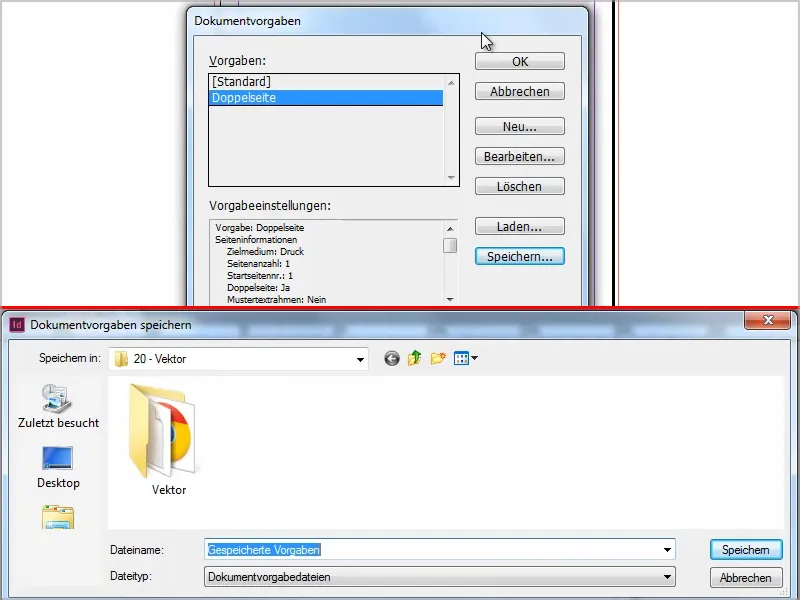Asta nu este de fapt o fentă, ci o cunoaștere fundamentală absolută, dar uneori nu se găsește și atunci devine enervant. De aceea, iată soluția foarte rapid într-un mic tutorial.
Când creez un nou document, implicit este activată pagina dublă, marginile sunt setate la 10 mm etc.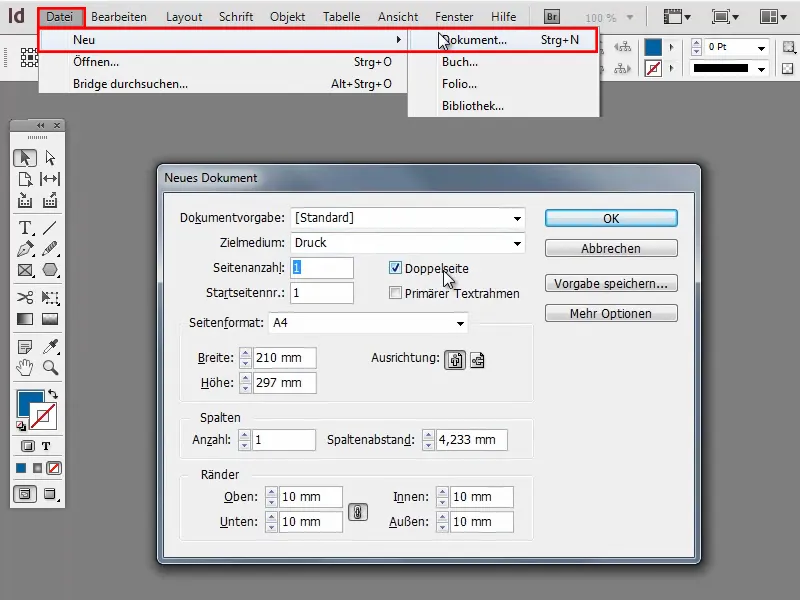
Dar poate nu vreau să fie întotdeauna așa, atunci pot schimba foarte ușor.
Pasul 1
Sub Fișier>Preferințele documentului>Definire pot crea mai multe tipare sau pot Edita tiparul standard.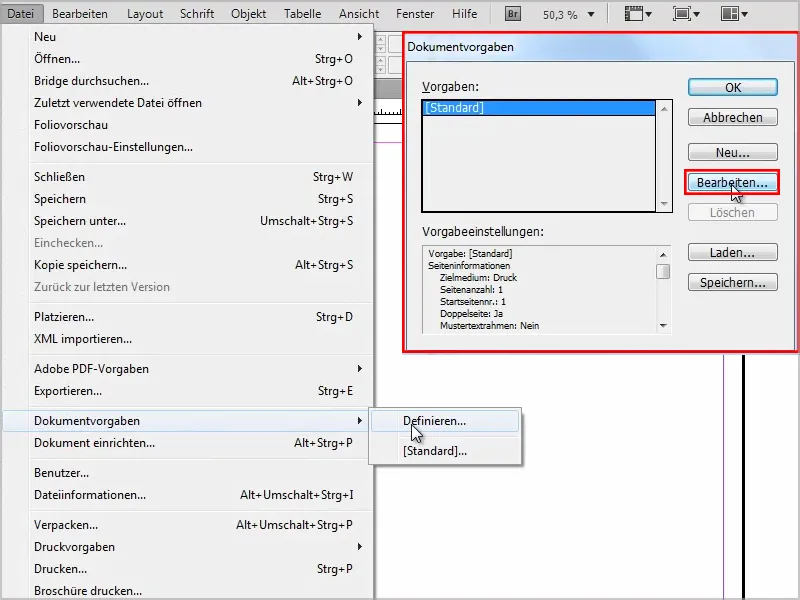
Pasul 2
Nu vreau pagină dublă și margini de 5 mm în loc de 10 mm.
Pot ajusta și celelalte opțiuni individual, de exemplu, pot adăuga un tăietor de 3 mm pentru că oricum totul este mereu în formă de tipărit. Cum vreți dumneavoastră.
Aici mă opresc și confirm cu OK.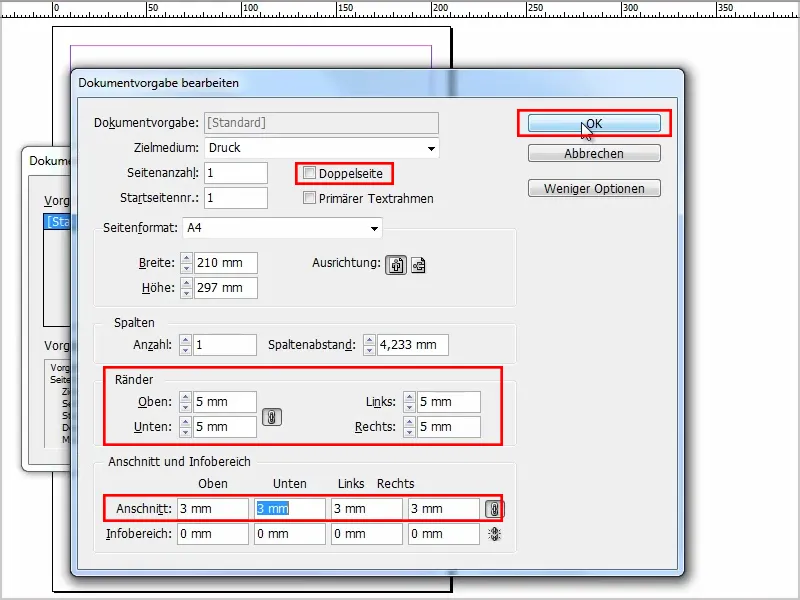
Pasul 3
Acum când mă duc iar la Fișier>Nou>Document, veți vedea că schimbările au fost preluate..webp?tutkfid=54556)
Pasul 4
Dar desigur, de aici pot modifica și oricând și salva ca propria trecere.
De exemplu, reintroduc marginile noastre de 10 mm, bifez pagina dublă și apoi merg la Salvare proprie.
Denumesc asta "pagina dublă".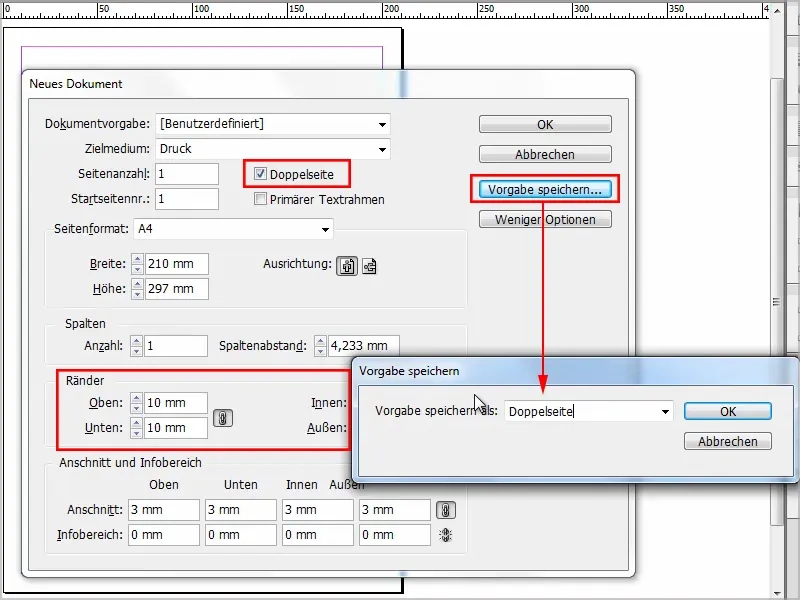
Pasul 5
Acum pot alege între tiparele de document "Standard" și "Pagină dublă" de la Fișier>Nou>Document.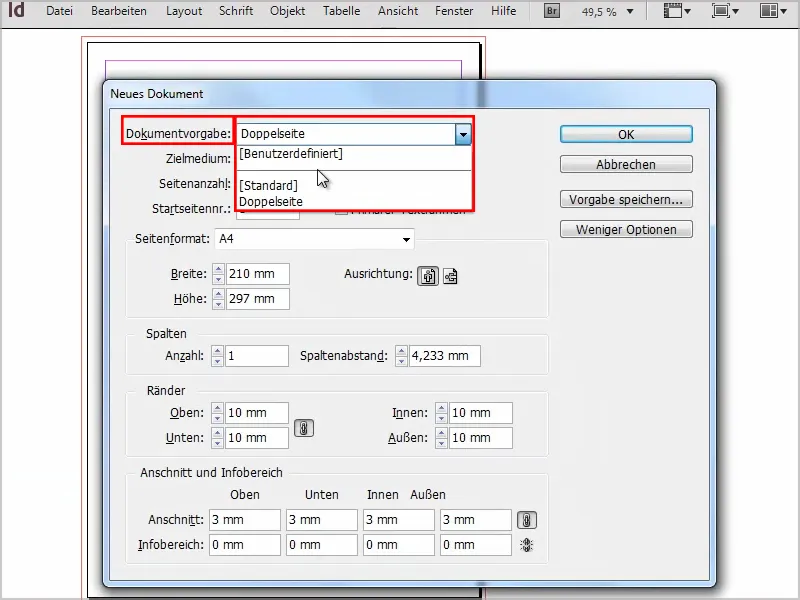
Pasul 6
Ulterior, aceste tipare de document pot fi modificate, desigur. Dați clic doar pe Fișier>Preferințele documentului>Definire (vezi și Pasul 1).
Desigur, am putea de asemenea să Încărcăm tiparele sau să Salvăm separat tiparele create ca fișiere de preferințe pentru document.